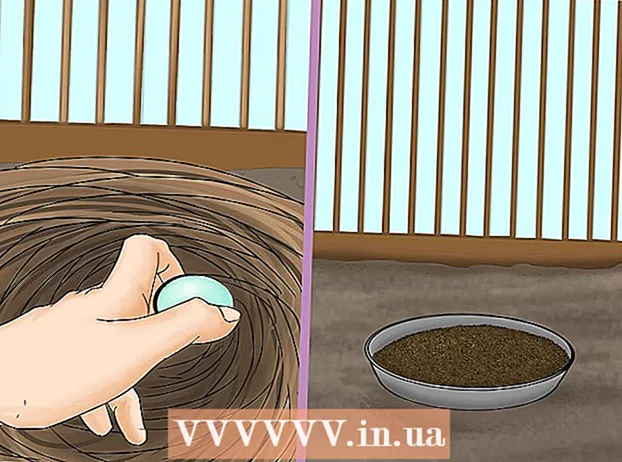लेखक:
Randy Alexander
निर्माण की तारीख:
28 अप्रैल 2021
डेट अपडेट करें:
1 जुलाई 2024

विषय
IPhone पर ध्वनि, कंपन और रोशनी को म्यूट करने के लिए, आपको "चुप" या "परेशान न करें" मोड को सक्षम करने की आवश्यकता है। साइलेंट मोड ध्वनि को कंपन में परिवर्तित करता है, जबकि परेशान न करें अस्थायी रूप से किसी भी रुकावट (कंपन और प्रकाश प्रभाव) को आपको प्रभावित करने से रोक देगा। आपको अपने आईफोन के साथ वास्तव में जो भी चाहिए उसे प्राप्त करने के लिए प्रत्येक सेटिंग को समायोजित और अनुकूलित करने की आवश्यकता है!
कदम
2 की विधि 1: साइलेंट मोड का उपयोग करें
आपको समझने की जरूरत है कि मूक मोड क्या है। IPhone साइलेंट मोड फोन कॉल और नोटिफिकेशन को म्यूट करता है, और वाइब्रेशन इफेक्ट पर स्विच करता है। साइलेंट मोड आपके फोन पर ऑडियो (सबसे) को म्यूट करने का एक त्वरित और सुविधाजनक तरीका है।
- नोट: iPhone घड़ी ऐप के माध्यम से सेट की गई अलार्म निर्धारित समय पर साइलेंट मोड और रिंग को अनदेखा कर देगी। अन्य अनुप्रयोगों के माध्यम से सेट किए गए अलार्म नहीं बज सकते हैं।

साइलेंट / रिंग स्विच बंद करें। यह स्विच (म्यूट बटन के रूप में भी जाना जाता है) फोन के शीर्ष बाईं ओर स्थित है। जब आप इस बटन को पीछे (साइलेंट मोड) की ओर खींचते हैं, तो नारंगी पट्टी स्विच के नीचे से प्रकट होगी, फिर फोन वाइब्रेट मोड में स्विच हो जाएगा।- जब स्विच डिस्प्ले के पास होता है, तो फ़ोन ध्वनि चालू होती है।
- यदि आप iPhone स्क्रीन के खुले होने पर साइलेंट मोड पर जाते हैं, तो स्क्रीन पर एक संदेश "रिंगर साइलेंट" दिखाई देगा।

"ध्वनि" सेटिंग समायोजित करें ताकि आपका फ़ोन कंपन करना बंद कर दे। अपने फोन को वास्तव में चुप करने के लिए, आप सेटिंग> साउंड पर जाकर कंपन को रोक सकते हैं। "वाइब्रेट ऑन साइलेंट" स्विच ढूंढें और इसे सफेद (बंद) चालू करने के लिए टैप करें।- यह सेटिंग हर बार एक अधिसूचना या कॉल में स्क्रीन को रोशन करने से नहीं रोकती है।

म्यूट कीबोर्ड लगता है। यदि आप अभी भी कीबोर्ड टोन सुनते हैं, तो आप इसे "सेटिंग"> "ध्वनि" पर बंद कर सकते हैं। हरे (चालू) से सफेद (बंद) पर स्विच करने के लिए "कीबोर्ड क्लिक" विकल्प के बगल में स्विच को स्वाइप करें।
"लॉक साउंड" बंद करें। iPhone अक्सर एक आवाज़ करता है जब स्क्रीन बंद हो जाती है चाहे वह साइलेंट मोड में हो या नहीं। ध्वनि बंद करने के लिए, "सेटिंग"> "ध्वनि" खोलें और मेनू के निचले भाग में "लॉक ध्वनियां" ढूंढें। लॉक साउंड को म्यूट करने के लिए स्विच को ग्रीन (ऑन) से व्हाइट (ऑफ) तक स्वाइप करें। विज्ञापन
2 की विधि 2: डिस्टर्ब न करें मोड का उपयोग करें
आपको यह समझने की आवश्यकता है कि "डिस्टर्ब न करें" मोड क्या है। IPhone का "परेशान न करें" मोड अस्थायी रूप से सभी ध्वनियों, कंपन और रोशनी को बंद कर देता है ताकि आप ध्यान केंद्रित कर सकें। जब इस मोड में, iPhone अभी भी सामान्य रूप से कॉल और ग्रंथ प्राप्त करता है, लेकिन कंपन, अंगूठी या प्रकाश नहीं होगा।
- नोट: iPhone क्लॉक ऐप के माध्यम से सेट किए गए अलार्म अभी भी सामान्य होंगे जब फ़ोन Do Not Disturb मोड में होगा।
- कई लोग अपने फोन को पूरी रात इस मोड में रखते हैं ताकि वे अवांछित कंपन, घंटी या रोशनी से जागृत न हों।
स्क्रीन के नीचे से ऊपर स्वाइप करें। IPhone डैशबोर्ड दिखाई देगा।
"वर्धमान चंद्रमा" बटन पर क्लिक करें। वर्धमान चंद्रमा आइकन का उपयोग डिस्टर्ब मोड को सक्षम करने के लिए किया जाता है और डैशबोर्ड के ऊपरी भाग में स्थित होता है। यदि यह बटन सफेद है, तो इसका मतलब है कि डिस्टर्ब मोड चालू न हो। यदि आप बंद नहीं करना चाहते हैं तो इस बटन को फिर से टैप करें (ग्रेयर्ड आउट)।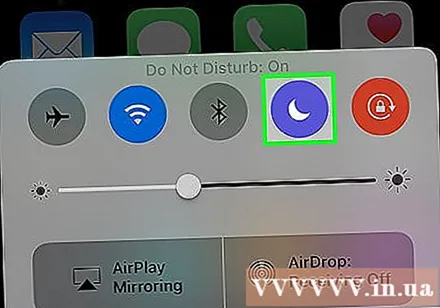
- आप सेटिंग> डू नॉट डिस्टर्ब को खोलकर डिस्टर्ब मोड को एक्सेस नहीं कर सकते। "मैनुअल" शब्द के बगल में स्विच को सफेद से हरे में बदलने के लिए स्वाइप करें।
- डैशबोर्ड में भी एक समान आइकन होता है, जो सूरज में अर्धचंद्राकार चंद्रमा को छोड़कर। इस बटन का उपयोग नाइटशिफ्ट फीचर (नाइट मोड) को सक्षम करने के लिए किया जाता है।
प्रत्येक दिन निर्धारित समय के अनुसार इस मोड को चालू और बंद करें। यदि डिस्टर्ब न हो, एक दैनिक उपयोग मोड है, तो आप सेटिंग्स> डोंट नॉट डिस्टर्ब का चयन करके अपने iPhone को एक निश्चित समय सीमा पर स्वचालित रूप से चालू और बंद करने के लिए प्रोग्राम कर सकते हैं। शब्द "अनुसूचित" के बगल में स्विच को सफेद से हरे रंग में बदलने के लिए स्वाइप करें, फिर मैन्युअल रूप से "से" और "टू" बार समायोजित करें।
- उदाहरण के लिए, आप काम करते समय व्याकुलता से बचने के लिए कार्यालय के समय (9 बजे - शाम 5 बजे) के दौरान परेशान न करें।
विशिष्ट संख्याओं को विचलित न करें मोड से बाधित होने देता है। डिफ़ॉल्ट रूप से, डिस्टर्ब मोड को उन संपर्कों को अनुमति नहीं देता है जिन्हें आप "पसंदीदा" के रूप में नामित करते हैं अपवाद हैं और आपको परेशान करते हैं। आप सेटिंग> डोंट डिस्टर्ब> कॉल से अनुमति दें पर जाकर इन सेटिंग्स को कस्टमाइज़ कर सकते हैं।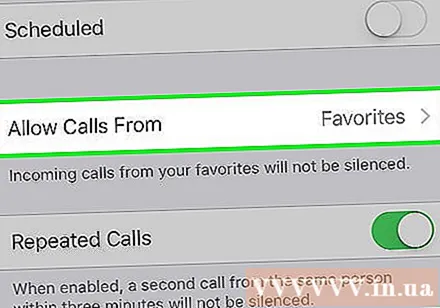
- "सभी", "नो वन", "पसंदीदा" या "सभी संपर्क" पर क्लिक करें।
कॉल दोहराने की अनुमति दें। डिफ़ॉल्ट रूप से, विचलित न करें मोड उन लोगों से कॉल की अनुमति देता है जिन्होंने तीन मिनट के भीतर दो कॉल किए हैं। यह सेटिंग आपात स्थितियों के लिए है, लेकिन इसे अक्षम किया जा सकता है।
- सेटिंग्स> डिस्टर्ब न करें चुनें।
- "दोहराए गए कॉल" शीर्षक के बगल में स्थित स्विच ढूंढें। इस मोड को सक्षम करने या इसे बंद करने के लिए इसे सफेद करने के लिए हरे रंग का स्विच रखें।